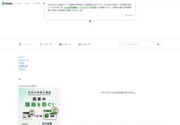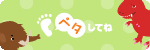PCインストラクターの川上です。
このようなご質問いただきました↓↓↓
メッセージボードのところに画像のスライドショーで表示させたりするのは、私たち素人でもできますか?
あ、ヘッダー画像そのものをスライドショーにする記事は書いていたのですが↓
『アメブロのヘッダー画像をスライドショーに』
メッセージボードにスライドショーはまだ書いてませんでしたね^^;
それと・・・
集客ブログであれば、メッセージボードにはあまりゴチャゴチャと置かない方がいいのですが・・・
でも、できるのか?と聞かれれば、できます!と答えてしまいます~~^^;
(それと・・・、「天城越え」がわからない、と言われれば、サビをお伝えしてしまいます^^;)
はいっ!それでは、素人の方にもできるように、頑張って解説したいと思います~(^^♪
まず、スライドする画像を作ります。
ここでは、幅190px×高さ140pxにします。
(私はこの5枚にしました↓)
アメブロに画像をアップロードして、それぞれの画像URLを取得しておきます。
メッセージボードに(あ、フリースペースではないのでお間違いなく)HTMLタグを書きます。
(赤字の箇所を取得した画像URLに変更してくださいね。→画像URLの取得方法はこちらの記事内に書いています。)
<div class="carousel"><div style="width: 400px; margin: 0pt auto;" class="jCarouselLite"><ul><li><a href="#"><img src="http://stat.ameba.jp/user_images/20150424/10/sumitak1329/a2/02/j/o0190014013285330921.jpg" /></a></li><li><a href="#"><img src="http://stat.ameba.jp/user_images/20150424/10/sumitak1329/6a/58/j/o0190014013285330922.jpg" /></a></li><li><a href="#"><img src="http://stat.ameba.jp/user_images/20150424/10/sumitak1329/14/eb/j/o0190014013285330920.jpg" /></a></li><li><a href="#" target="_blank"><img src="http://stat.ameba.jp/user_images/20150424/11/sumitak1329/69/32/j/o0190014013285358732.jpg" /></a></li><li><a href="#" target="_blank"><img src="http://stat.ameba.jp/user_images/20150424/10/sumitak1329/ec/ba/j/o0190014013285330923.jpg" /></a></li></ul></div></div>
(それぞれの画像にリンクを設定したい場合は、#のところをURLにしてくださいませ。)
この時点では、こんな感じで写真が縦に並びます。
そして、
フリープラグインに次のコードをコピペします。
<script src="http://www.google.com/jsapi"></script>
<script>google.load('jquery', '1.6.2');</script>
<script>(_JQ162_=jQuery)(function(){$=jQuery=_JQ162_;});</script>
<script src="http://www.takenet2000.com/public/jcarousellite_1.0.1.pack.js"></script>
<script src="http://www.takenet2000.com/public/jquery.easing.1.3.js"></script>
<script>
$(function() {
$(".jCarouselLite").jCarouselLite({
btnNext: ".next",
btnPrev: ".prev",
auto: 2000,
visible : 4,
speed: 1000,
scroll: 1
});
$(".jCarouselLite2").jCarouselLite({
btnNext: ".next2",
btnPrev: ".prev2",
visible : 2,
speed: 500,
easing: "linear",
scroll: 2
});
});
</script>
ご自分の外部サーバーにJSファイルを置きたい方は、
スライドするJSファイルを外部サーバーに置いて、公開リンクを取得します。
jcarousellite_1.0.1.pack.js
jquery.easing.1.3.js
あとは、CSSソースを追加してあげます。
/*◆メッセージボード・スライドショー◆*/
.top_menu_block{
text-align:center;
width:auto;
background:#fff;
padding:5px;
border-radius: 10px;
border: 3px dotted #DC9FB4;
}
.carousel {
width: 653px;
margin:0 auto 0 auto;
border: solid 1px #fff;
background-color: #fff;
position:relative;
overflow:hidden;
}
.carousel a.next{
display:inline;
float:right;
}
.carousel a.prev{
display:inline;
float:left;
}
.jCarouselLite {
margin: 0 0 0 0;
}
.jCarouselLite a:hover{
background:none;
}
.jCarouselLite li img,
.jCarouselLite li p {
background-color: #fff;
width: 190px;
height: 140px;
margin:0 42px 0 0;
vertical-align:bottom;
}
.jCarouselLite2 li img,
.jCarouselLite2 li p {
background-color: #fff;
width: 190px;
height: 140px;
margin: 5px;
}
以上で、このようにメッセージボードで画像をスライドショーすることができます!!
あ、ブラウザの更新は忘れないでくださいませ~(Windowsの方はF5キーを、Macの方はcommand+Rキーを押してください。)
おさらいしますと、
1.スライドする画像を作成する
2.アメブロに画像をアップロードして、画像URLを取得する
3.メッセージボードにHTMLを記述する
4.プラグインにスライドショーのコードを記述する
5.CSSコードを記述する
6.ブラウザを更新する
2.アメブロに画像をアップロードして、画像URLを取得する
3.メッセージボードにHTMLを記述する
4.プラグインにスライドショーのコードを記述する
5.CSSコードを記述する
6.ブラウザを更新する
という流れでできます!
あ、めまいをされた方は、失礼しました<m(__)m>
P.S.
最初の真面目な3枚の写真はこちらの方↓に撮っていただきました!ありがとうございます<m(__)m>
それから・・・
早速、この記事の通りにやってみていただいた方が↓↓↓
以上、メッセージボードにスライドショーでした。
LIDS札幌・ライフデザインスクール
川上 雄大